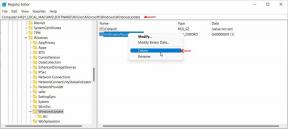Как да коригирам пикселизирани снимки и картини в Windows?
Друго полезно ръководство / / August 04, 2021
Реклами

Когато се опитате да увеличите или отворите малко изображение на голям екран, снимките изглеждат размазани и неравномерни. Това се нарича пикселизация и е широко разпространено, когато някой се опита да отвори снимка с малък размер на голям екран. Издухването на картина с по-малка разделителна способност за създаване на гигантски плакат или изображение обикновено не е възможно поради всички взривени и без подробности.
Независимо дали искате да го споделите в социалните медии или може би го искате за вашата колекция, има начини да получите неизкривена картина от нискокачествена картина. И така, как можете да генерирате висококачествен печат от изображение с ниска разделителна способност? За да се случи това, трябва да намалите пикселацията, причинена от мащабиране. И за да помогнем в това, ние съставихме това ръководство за намаляване на пикселацията на изображенията.
Как да коригирам пикселирани изображения?
Когато се опитаме да видим изображение с ниско качество на по-голям дисплей, като го увеличим, всичко на изображението изглежда блоково и неясно. Но за щастие различни софтуерни ощипвания могат да поправят пикселизирано изображение. Има една възможност за използване на онлайн редактори на изображения или друга опция за използване на програма като Photoshop, боя и други подобни графични приложения. Всъщност едно от тези средства ще работи за вас.
Реклами
Не забравяйте да запазите резервно копие на оригиналния файл. Ако процесът не се получи по някаква причина, ще имате възможност да се върнете. Тук първо ще разгледаме онлайн решенията, а след това и офлайн решенията. Офлайн процедурите изискват от вас да имате приложения на трети страни във вашата система.
Онлайн инструменти:
Най-хубавото при използването на онлайн инструменти е, че това не зависи от устройството. Не е необходимо да инсталирате никаква програма или приложение. Ако нямате компютър около себе си и трябва да работите върху изображение на самия телефон, това би било идеално.
Fotor е отличен избор, когато става въпрос за редактиране на изображения. Той има опростен интерфейс и функцията за намаляване на пикселацията също е налична в опцията за ефекти.
- Отидете на началната страница на Fotor.
- Качете изображение.
- Кликнете върху ефектите в лявото меню.
- Под ефекти отидете на Pixellate и завъртете плъзгача наляво, за да намалите пикселацията.
Fotor обаче не е единствената опция, когато става въпрос за онлайн инструменти. Има и други услуги, които можете да използвате и повечето от тях също ще имат подобен механизъм за намаляване на пикселацията.
Офлайн инструменти:
Сега, ако имате компютър и искате да намалите пикселацията точно по ваш вкус адекватно, тогава трябва да изпробвате професионалните инструменти. Що се отнася до редактирането на снимки, най-добрият в бизнеса е Photoshop. Но можете да коригирате пикселираните изображения и с приложението Windows Paint. В това ръководство ще ви покажем как можете да го направите и с двете приложения.
Photoshop:
Photoshop е първокласен и струва доста малко, но функциите, които получавате за него, са повече от грим за таксата. Много професионалисти използват фотошопа като единствения си инструмент за показване на творчеството си. Освен цената, Photoshop има и няколко криви на обучение. Отнема известно време, за да разберете напълно използването и функционалността на всичко, което Photoshop може да предложи. Що се отнася до намаляването на Pixelation на увеличени изображения, Photoshop има нещо, което също може да помогне.
Реклами
- Отворете изображението си в Photoshop.
- Изберете Филтър и изберете Размазване.
- След това изберете Gaussian Blur.
- Сега настройте плъзгача за размазване и го настройте на приемливо ниво и кликнете върху Ok.
- Отново изберете Filter и след това изберете Sharpen.
- След това изберете Unsharp Mask.
- Регулирайте плъзгача за ефект и го настройте на приемливо ниво и кликнете върху Ok.
- Запазете изображението на крайния резултат.
Регулирайте плъзгача и за двете настройки на филтъра, за да намалите максимално пикселацията. Преместете го още малко, ако не сте сигурни в полученото изображение.
Боя. НЕТ:
Ако не искате да платите солидна сума за Photoshop, можете също да изберете безплатната боя. NET приложение. Прави доста неща, подобно на Photoshop. Намаляване на пикселацията с боя. NET е доста подобен на начина, по който намаляваме пикселацията във Photoshop.
- Отворете изображението в Paint. NET програма.
- Отидете на Effects> Blur> Gaussian Blur.
- Регулирайте плъзгача за ефект и го настройте на ниво, което е приемливо за вас.
- Отново отидете на Effects> Photo> Sharpen.
- Отново коригирайте плъзгача за ефект и го настройте на ниво, което е приемливо за вас.
- След това можете да запазите изображението, ако сте доволни от резултата. Ако не, опитайте отново да регулирате плъзгачите.
Има и няколко приложения за смартфони, които можете да използвате, за да фиксирате бързо пикселираните изображения. Всъщност интерфейсът на различните приложения ще бъде различен, но всички те ще разполагат със средствата, необходими за подобряване на пикселираните снимки.
Реклами
Списъкът с приложения за редактиране на изображения е доста дълъг в магазина Play и App Store. Опитайте няколко от тях и несъмнено един от тях ще свърши работата вместо вас.
Така че основно това е начинът, по който можете да поправите пикселирани изображения. Азf имате някакви въпроси или въпроси относно това ръководство, след това коментирайте отдолу и ние ще се свържем с вас. Също така, не забравяйте да разгледате и другите ни статии за iPhone съвети и трикове,Съвети и трикове за Android, Съвети и трикове за компютъри много повече за по-полезна информация.
Техно изрод, който обича новите джаджи и винаги иска да знае за най-новите игри и всичко, което се случва в и около технологичния свят. Има голям интерес към Android и устройства за стрийминг.